 L’outil Allocation de distance calcule l’allocation de distance à partir de chaque cellule des sources.
L’outil Allocation de distance calcule l’allocation de distance à partir de chaque cellule des sources.
Remarque :
Pour l’exécution de cet outil, le portail doit être configuré pour l’analyse raster.
Si vous ne voyez pas cet outil dans Map Viewer, contactez l’administrateur de votre portail. Il se peut que votre portail ne soit pas configuré pour l'analyse raster ou que vous ne disposiez pas des privilèges requis pour exécuter l'outil.
Diagramme de workflow
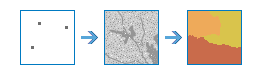
Exemples
Cet outil permet, par exemple, d’apporter une réponse aux questions suivantes :
- Identifiez les zones allouées que les équipes sur le terrain sont chargées de couvrir.
- Identifiez les zones allouées aux parcelles d'habitat des lynx.
Remarques sur l'utilisation
Lorsque les données source en entrée correspondent à un raster, l'ensemble des cellules source englobe toutes les cellules du raster source comprenant des valeurs valides. Les cellules associées à la valeur NoData ne figurent pas dans la source. La valeur 0 est considérée comme une source normale.
Si les données source en entrée correspondent à une entité, les emplacements source sont convertis en interne en raster avant l’analyse. La résolution du raster peut être contrôlée à l'aide du paramètre d'environnement Taille de cellule. Par défaut, si aucun autre raster n'est spécifié dans l'outil, la résolution est déterminée par la valeur la plus petite entre la largeur et la hauteur de l'étendue de l'entité en entrée, dans la référence spatiale en entrée, divisée par 250.
Pour éviter cette situation, vous pouvez entre-temps effectuer la rasterisation des entités en entrée directement avec l'outil Convert Feature to Raster (Convertir l’entité en raster) et définir le paramètre Field (Champ). Ensuite, utilisez la sortie en entrée dans l'outil de distance que vous souhaitez utiliser.
Si l'une des entrées raster de coût, raster de surface, raster vertical ou raster horizontal possède la valeur NoData, les cellules qui se trouvent dans ces localisations, quelles que soient les entrées, sont ignorées dans le calcul. La valeur NoData sur l'un de ces rasters est conservée tout au long du calcul et toutes les sorties possèdent donc la valeur NoData.
Si une source renvoie NoData dans l'un des rasters en entrée correspondant, elle est ignorée dans l'analyse et, par conséquent, aucune distance de cette source n'est calculée.
Le raster de coût ne peut pas contenir de valeurs nulles, puisque l'algorithme est un processus multiplicatif. Si votre raster de coût contient des valeurs nulles et que ces valeurs représentent des surfaces de plus faible coût, remplacez ces cellules par une petite valeur positive (comme 0,01) avant d'exécuter cet outil.
Lorsqu’aucun paramètre d’environnement Étendue n’est défini, l’étendue de traitement est déterminée comme suit :
Si seules les données source et limites sont spécifiées, l'union des entrées, étendue de deux largeurs de cellule de chaque côté, est utilisée comme étendue de traitement. Le raster en sortie est étendu de deux lignes et colonnes pour que les chemins générés puissent contourner les limites lorsque les sorties sont utilisées dans Optimal Path As Raster (Chemin optimal comme raster) et Optimal Path As Line (Chemin optimal comme ligne). Pour utiliser l’étendue en tant qu’interruption implicite, vous devez définir explicitement l’étendue dans les paramètres d’environnement.
Si l'un des jeux de données raster suivants est spécifié, l'étendue de traitement correspond à l'intersection de ces rasters : raster de surface, raster de coût, raster vertical ou raster horizontal.
Si les paramètres d’environnement Cell Size (Taille de cellule) ou Snap Raster (Raster de capture) ne sont pas spécifiés et que plusieurs rasters sont spécifiés comme entrées, les paramètres Cell Size (Taille de cellule) et Snap Raster (Raster de capture) sont définis par ordre de priorité : raster de coût, raster de surface, raster vertical, raster horizontal, données source et données limites.
La sortie de l'outil Derive Aspect (Déduire l'exposition) peut être utilisée comme entrée du paramètre Input horizontal raster (Raster horizontal en entrée).
Si des paramètres des caractéristiques source sont spécifiés à l’aide d’un champ, les caractéristiques source sont appliquées source par source, selon les informations fournies dans le champ donné pour les données source. Lorsqu'un mot-clé ou une valeur constante sont donnés, ils sont appliqués à toutes les sources.
Les caractéristiques de la source, ou les sujets qui se déplacent à partir de ou vers une source, peuvent être contrôlés par des paramètres précis.
- Initial accumulation (Accumulation initiale) définit le coût initial avant le début du mouvement.
- Maximum accumulation (Accumulation maximale) spécifie le coût qu’une source peut accumuler avant d’atteindre sa limite.
- Multiplier to apply to costs (Multiplicateur à appliquer aux coûts) spécifie le mode de déplacement ou la magnitude à la source.
- L’option Travel direction (Sens de déplacement) identifie si le sujet qui se déplace commence à une source et se déplace vers les emplacements non source ou s’il commence aux emplacements non source et retourne vers une source.
Si Initial accumulation (Accumulation initiale) est spécifié, les emplacements source sur la surface de distance de coût en sortie sont définis sur la valeur Initial accumulation (Accumulation initiale). Dans le cas contraire, les emplacements source sur la distance de surface de coût en sortie sont définis sur zéro.
Les paramètres de cet outil sont indiqués dans la table suivante :
| Paramètre | Explication |
|---|---|
| Choisir des entités ou un raster source | Couche d’entités ou raster qui identifie les sources par rapport auxquelles la distance va être calculée. Si l’entrée est un raster, il doit comporter des cellules qui ont des valeurs valides (zéro est une valeur valide) pour les sources, et les cellules restantes doivent avoir la valeur NoData. Si l’entité est une couche d’entités, il peut s’agir d’un point, d’une ligne ou d’un polygone. |
| Champ source (facultatif) | Champ permettant d’attribuer des valeurs aux emplacements source. Il doit être de type entier. |
| Choisir une entité ou un raster d’interruption (facultatif) | Jeu de données qui définit les interruptions. Pour un raster, le type en entrée peut être entier ou à virgule flottante. Toutes les cellules dotées d’une valeur (y compris zéro) sont traitées comme une interruption. Les cellules dotées d’une valeur NoData ne sont pas traitées comme une interruption. Pour une entité, l’entrée peut être de type ponctuel, linéaire ou surfacique. |
| Choisir un raster de surface (facultatif) | Spécifie le calcul de la distance selon une méthode plane (terre plate) ou géodésique (ellipsoïde). Ces valeurs permettent de calculer la distance à la surface réelle qui est couverte lors du passage d'une cellule à une autre. |
| Choisir un raster de coût (facultatif) | Raster définissant l’impédance, ou le coût, de déplacement planimétrique à travers chaque cellule. La valeur de chaque emplacement de cellule représente le coût par unité de distance du déplacement à travers la cellule. Chaque valeur d'emplacement de cellule est multipliée par la résolution de cellule (avec également une compensation simultanée pour mouvement diagonal) afin d'obtenir le coût total du passage à travers la cellule. Les valeurs du raster de coût peuvent être des entiers ou valeurs à virgule flottante, mais elles ne peuvent pas être négatives ni nulles (un coût ne peut pas être négatif ou nul). |
| Choisir un raster vertical (facultatif) | Un raster définissant les valeurs z pour chaque emplacement de cellule Ces valeurs permettent de calculer la pente utilisée pour identifier le facteur vertical relatif au déplacement d'une cellule à une autre. |
| Facteur vertical (facultatif) | Le paramètre Vertical factor (Facteur vertical) définit la relation entre le facteur de coût vertical (VF) et l’angle de déplacement relatif vertical (VRMA). Cette option n'est disponible que si l'option Choose vertical raster (optional) (Choisir un raster vertical (facultatif)) est spécifiée. Vous pouvez choisir parmi plusieurs facteurs, avec modificateurs, qui renvoient à un diagramme de facteurs verticaux défini. Les diagrammes permettent d'identifier le facteur vertical utilisé pour le calcul du coût total d'un déplacement vers une cellule voisine. Dans les descriptions ci-dessous, le facteur vertical (VF) définit la difficulté rencontrée lors du déplacement d’une cellule vers la suivante, et le modificateur VRMA identifie l’angle de la pente entre la cellule From source (À partir de la source) et la cellule To source (Vers la source).
Les modificateurs des paramètres verticaux sont les suivants :
|
| Choisir un raster horizontal (facultatif) | Un raster définissant la direction horizontale pour chaque cellule. Les valeurs du raster doivent être des entiers compris entre 0 et 360, 0 degré correspondant au Nord (vers le haut de l'écran) et elles augmentent dans le sens horaire. La valeur -1 doit être attribuée aux surfaces planes. Les valeurs à chaque emplacement seront utilisées conjointement au facteur horizontal afin de déterminer le coût horizontal encouru lors d'un déplacement à partir d'une cellule vers les cellules voisines. |
| Facteur horizontal (facultatif) | Le paramètre Horizontal factor (Facteur horizontal) définit la relation entre le facteur de coût horizontal et l’angle de déplacement relatif horizontal. Cette option n'est disponible que si l'option Choose horizontal raster (optional) (Choisir un raster horizontal (facultatif)) est spécifiée. Vous pouvez choisir parmi plusieurs facteurs, avec modificateurs, qui renvoient à un diagramme de facteurs horizontaux défini. Les diagrammes permettent d'identifier le facteur horizontal utilisé pour le calcul du coût total d'un déplacement vers une cellule voisine. Dans les descriptions ci-dessous, le facteur horizontal (HF) définit la difficulté horizontale rencontrée lors du déplacement d’une cellule vers la suivante. L’angle HRMA identifie l’angle entre la direction horizontale d’une cellule et la direction du déplacement. Les définitions et paramètres de ces facteurs horizontaux sont indiqués ci-dessous :
Les modificateurs des mots-clés horizontaux sont les suivants :
|
| Initial accumulation (Accumulation initiale) (facultatif) | Coût cumulé initial pour commencer le calcul du coût. Ce paramètre permet de spécifier le coût fixe associé à une source. Plutôt que de commencer avec un coût nul, l’algorithme de coût commence avec la valeur définie par le paramètre Initial accumulation (Accumulation initiale). Les valeurs doivent être égales ou supérieures à zéro. La valeur par défaut est 0. |
| Maximum accumulation (Accumulation maximale) (facultatif) | Accumulation maximale pour le voyageur pour une source. Les calculs de coût continuent pour chaque source jusqu’à ce que l’accumulation spécifiée soit atteinte. Les valeurs doivent être supérieures à zéro. L’accumulation par défaut va jusqu’à la bordure du raster en sortie. |
| Cost multiplier (Multiplicateur de coût) (facultatif) | Multiplicateur à appliquer aux valeurs de coût. Ce paramètre permet de contrôler le mode de déplacement ou la magnitude à une source. Plus le multiplicateur est élevé, plus le coût de déplacement d’une cellule à une autre est important. Les valeurs doivent être supérieures à zéro. La valeur par défaut est 1. |
| Travel direction (Sens de déplacement) (facultatif) | Indique le sens de déplacement du voyageur lorsque des facteurs horizontal et vertical sont appliqués. From source (À partir de la source) : le facteur horizontal et le facteur vertical sont appliqués à partir de la source en entrée et lors du déplacement vers les cellules non source. Il s’agit de l’option par défaut. To source (Vers la source) : le facteur horizontal et le facteur vertical sont appliqués à partir de chaque cellule non source et lors du retour à la source en entrée. Spécifiez le mot-clé From source (À partir de la source) ou To source (Vers la source), qui est appliqué à toutes les sources, ou spécifiez un champ dans les données source qui contient les mots-clés permettant d’identifier le sens de déplacement pour chaque source. Ce champ doit contenir la chaîne FROM_SOURCE ou TO_SOURCE. |
| Méthode de distance (facultatif) | Spécifie le calcul de la distance selon une méthode plane (terre plate) ou géodésique (ellipsoïde).
|
| Le nom du raster d’allocation de distance de résultat. | Le nom de la couche qui sera créée dans la page My Content (Mon contenu) et ajoutée à la carte. Le nom par défaut repose sur le nom de l'outil et sur le nom de la couche en entrée. Si la couche existe déjà, vous êtes invité à fournir un autre nom. Vous pouvez spécifier le nom d’un dossier dans My Content (Mon contenu), dans lequel le résultat sera enregistré via la zone de liste déroulante Save result in (Enregistrer le résultat dans). |
| Result distance accumulation raster name (Nom du raster d’accumulation de distance de résultat) (facultatif) | Le raster d’accumulation de distance contient la distance cumulée pour chaque cellule depuis ou vers la source de moindre coût. Le raster en sortie est de type entier. Le nom de la couche qui sera créée dans la page My Content (Mon contenu) et ajoutée à la carte. Le nom par défaut repose sur le nom de l'outil et sur le nom de la couche en entrée. Si la couche existe déjà, vous êtes invité à fournir un autre nom. Vous pouvez spécifier le nom d’un dossier dans My Content (Mon contenu), dans lequel le résultat sera enregistré via la zone de liste déroulante Save result in (Enregistrer le résultat dans). |
| Le nom du raster de direction arrière de résultat (facultatif) | Le raster de direction arrière contient la direction calculée, en degrés. La direction identifie la cellule suivante le long du chemin de retour le plus court vers la source la plus proche tout en évitant les interruptions. La plage de valeurs s'étend de 0 à 360 degrés, 0 étant réservé pour aux cellules source. La direction plein Est (droite) est de 90 et les valeurs augmentent dans le sens horaire (180, Sud ; 270, Ouest et 360, Nord). Le raster en sortie est de type entier. Le nom de la couche qui sera créée dans la page My Content (Mon contenu) et ajoutée à la carte. Le nom par défaut repose sur le nom de l'outil et sur le nom de la couche en entrée. Si la couche existe déjà, vous êtes invité à fournir un autre nom. Vous pouvez spécifier le nom d’un dossier dans My Content (Mon contenu), dans lequel le résultat sera enregistré via la zone de liste déroulante Save result in (Enregistrer le résultat dans). |
| Le nom du raster de direction source de résultat (facultatif) | Le raster de direction source identifie la direction de la cellule source de plus faible coût cumulé en tant qu’azimut en degrés. La plage de valeurs s'étend de 0 à 360 degrés, 0 étant réservé pour aux cellules source. La direction plein Est (droite) est de 90 et les valeurs augmentent dans le sens horaire (180, Sud ; 270, Ouest et 360, Nord). Le raster en sortie est de type entier. Le nom de la couche qui sera créée dans la page My Content (Mon contenu) et ajoutée à la carte. Le nom par défaut repose sur le nom de l'outil et sur le nom de la couche en entrée. Si la couche existe déjà, vous êtes invité à fournir un autre nom. Vous pouvez spécifier le nom d’un dossier dans My Content (Mon contenu), dans lequel le résultat sera enregistré via la zone de liste déroulante Save result in (Enregistrer le résultat dans). |
| Le nom du raster de localisation source de résultat (facultatif) | Le raster de localisation source est une sortie à plusieurs canaux. Le premier canal contient un index de ligne et le deuxième canal contient un index de colonne. Ces index identifient l’emplacement de la cellule source qui est à la distance de plus faible coût cumulé. Le nom de la couche qui sera créée dans la page My Content (Mon contenu) et ajoutée à la carte. Le nom par défaut repose sur le nom de l'outil et sur le nom de la couche en entrée. Si la couche existe déjà, vous êtes invité à fournir un autre nom. Vous pouvez spécifier le nom d’un dossier dans My Content (Mon contenu), dans lequel le résultat sera enregistré via la zone de liste déroulante Save result in (Enregistrer le résultat dans). |
Environnements
Les paramètres d’environnement d’analyse sont des paramètres supplémentaires qui affectent les résultats d’un outil. Vous pouvez accéder aux paramètres d’environnement d'analyse de l'outil en cliquant sur l'icône représentant un engrenage  dans la partie supérieure de la fenêtre de l'outil.
dans la partie supérieure de la fenêtre de l'outil.
Cet outil respecte les environnements d’analyse suivants :
- Système de coordonnées en sortie : indique le système de coordonnées de la couche en sortie.
- Étendue : indique la surface à utiliser pour l’analyse.
- Raster de capture : ajuste l’étendue de sortie afin qu’elle corresponde à l’alignement des cellules de la couche Snap Raster (Raster de capture) spécifiée.
- Taille de cellule : taille de cellule à utiliser dans la couche en sortie.
- Masque : désigne une couche de masque, où seules les cellules qui se trouvent dans la zone du masque seront utilisées pour l’analyse.
Fonctions raster et outils similaires
L’outil Allocation de distance calcule l’allocation de distance à partir de chaque cellule des sources. D’autres outils peuvent vous aider à résoudre des problèmes similaires.
Fonctions raster et outils d’analyse Map Viewer
Utilisez l’outil Allocation de distance ou la fonction raster Distance Accumulation (Accumulation de distance) si la sortie du service d’imagerie de l’allocation de distance n’est pas obligatoire.
L’outil Allocation de distance est également disponible sous forme de fonction raster.
Fonctions raster et outils d’analyse ArcGIS Pro
Les outils de géotraitement Allocation de distance et Accumulation de distance sont disponibles dans la boîte d’outils Spatial Analyst.
Les outils de géotraitement Allocation de distance et Accumulation de distance sont disponibles dans la boîte d’outils Raster Analysis.
Allocation de distance et Accumulation de distance sont disponibles en tant que fonctions raster.
Ressources de développeur ArcGIS Enterprise
Si vous travaillez dans ArcGIS REST API, utilisez les tâches Distance Allocation et Distance Accumulation.
Si vous travaillez dans ArcGIS API for Python, utilisez Distance Allocation  et Distance Accumulation
et Distance Accumulation  du module arcgis.raster.functions.gbl.
du module arcgis.raster.functions.gbl.
Vous avez un commentaire à formuler concernant cette rubrique ?